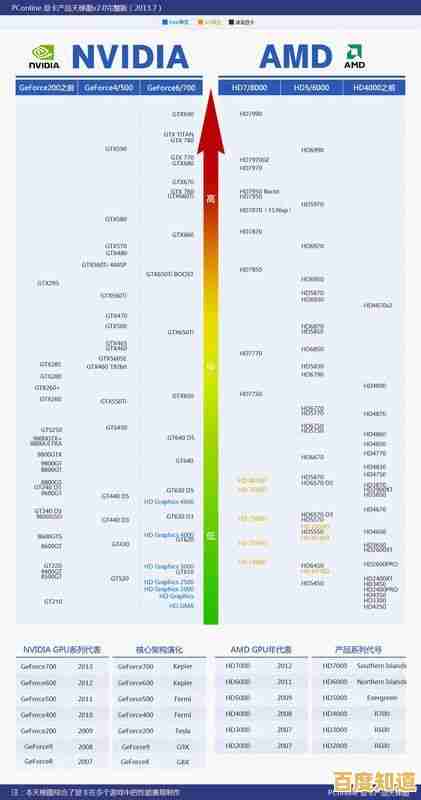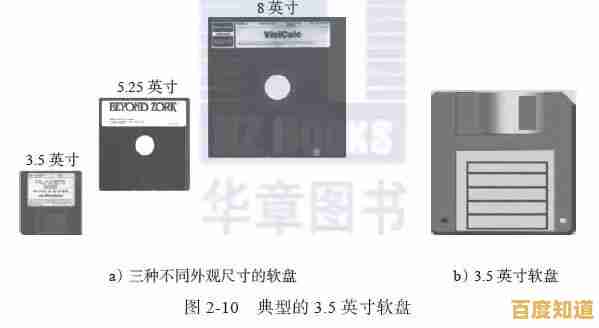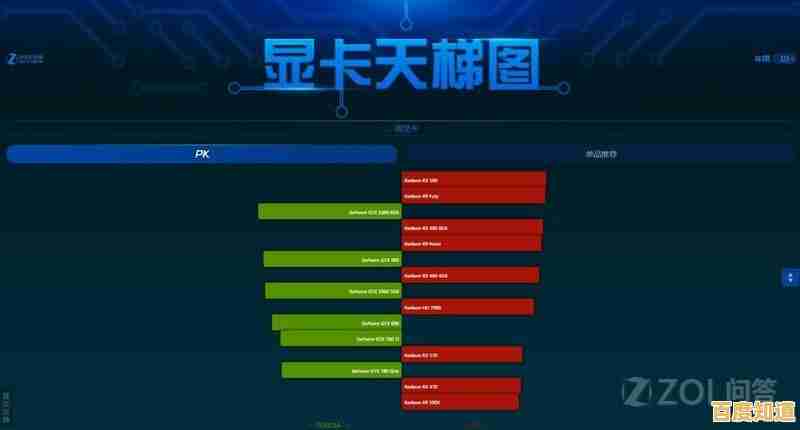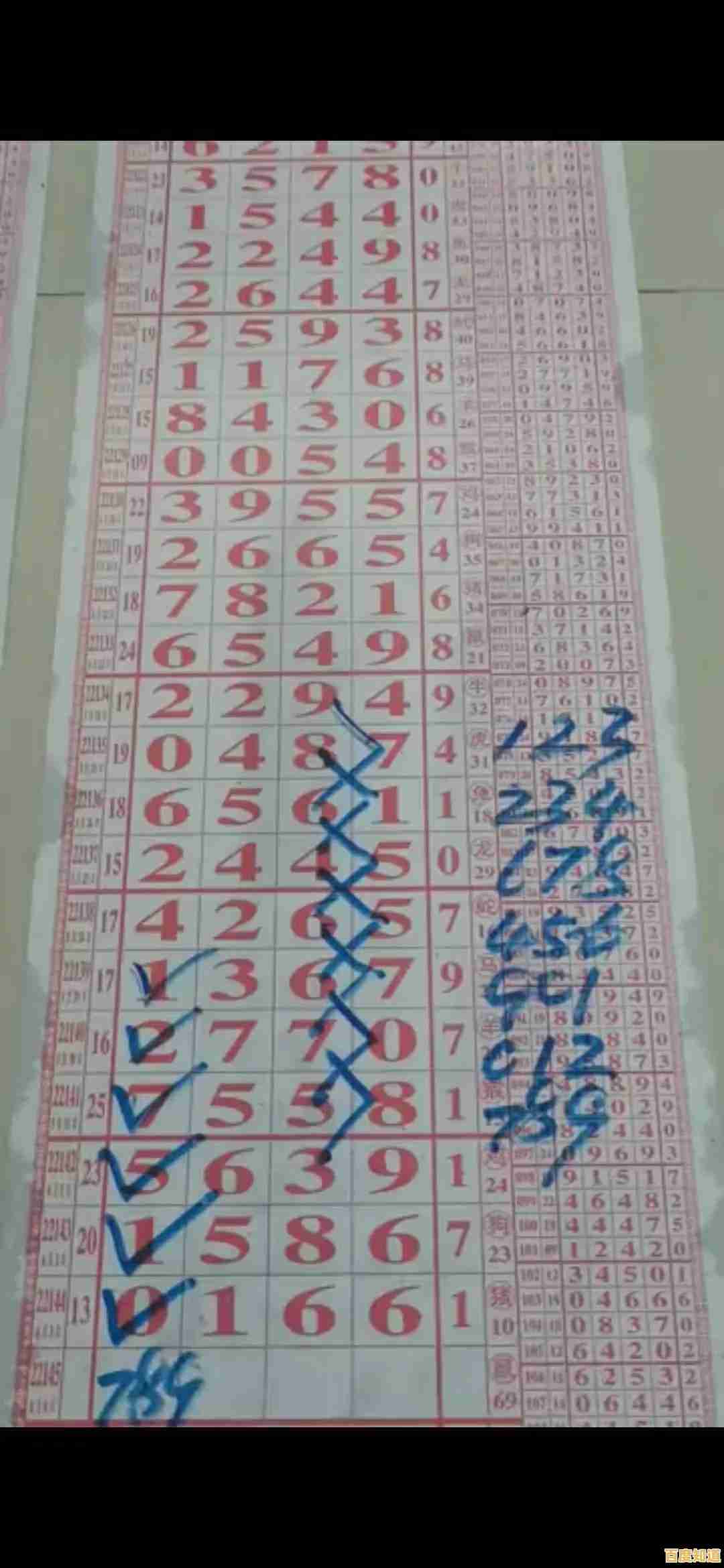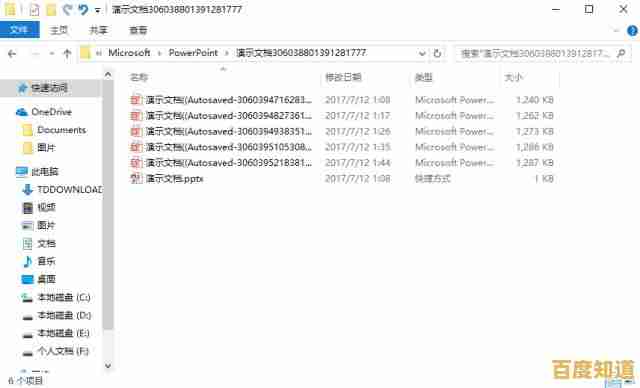跨平台办公必备:深度解析粘贴快捷键的多场景高效应用
- 问答
- 2025-11-04 08:45:06
- 1
说到上班干活,复制粘贴大概是咱们手指头最熟悉的动作了,但你可能不知道,就这简单的“Ctrl+C”和“Ctrl+V”背后,藏着能让你效率翻倍的大学问,今天咱们就抛开那些难懂的术语,聊聊在不同地方用粘贴快捷键的窍门,让你真正成为跨平台办公的高手。
咱们得打破一个固有观念:粘贴,不只是“粘贴”,在Windows电脑上,你肯定最熟悉“Ctrl+V”,但如果你在粘贴从网页上复制来的带格式的文字时,经常会遇到字体、颜色、大小全都乱套的情况,还得手动调整半天,特别麻烦,这时候,你就需要知道“Ctrl+Alt+V”这个宝贝快捷键了,根据微软Office官方支持文档里的说明,这个快捷键叫“选择性粘贴”,按下之后,会弹出一个对话框,让你选择是“只保留文本”,还是匹配目标格式等等,你直接选“无格式文本”,贴过来的就是干干净净的文字,跟你文档本来的格式一模一样,能省下不少整理的功夫,这个技巧在写报告、整理资料时尤其管用。
那如果你用的是苹果的Mac电脑呢?原理是一样的,只是按键从“Ctrl”换成了“Cmd”键,复制是“Cmd+C”,普通粘贴是“Cmd+V”,那类似Windows上的选择性粘贴在哪呢?在很多Mac的应用程序里,比如Pages文稿或Keynote讲演,你可以尝试使用“Option+Shift+Cmd+V”这个组合键,这个快捷键在很多情况下会直接帮你粘贴为纯文本,非常智能,不同软件可能略有不同,你可以多试试看。
聊完了电脑本身,咱们再看看现在办公离不开的“大家伙”——浏览器,现在很多工作都在网页应用里完成,比如谷歌文档、Notion、飞书文档这类在线协作文档,这些工具的粘贴功能更是强大,根据谷歌文档帮助社区的常见解答,当你从其他地方复制内容到谷歌文档时,粘贴后右下角通常会出现一个小的“粘贴选项”悬浮图标,你点开它,就会有“保留原格式”、“匹配文档格式”和“纯文本”三个选择,但更快捷的方式是直接用快捷键“Ctrl+Shift+V”(Mac上是“Cmd+Shift+V”),这个快捷键在绝大多数浏览器和在线工具中,都直接被设定为“粘贴为纯文本”的快捷方式,无论你从哪个花里胡哨的网站复制内容,用它一贴,立马清清爽爽,绝对是整理网络信息的利器。
除了处理文字,咱们还经常需要在不同软件之间传递数据,比如从Excel表格复制到Word文档里,如果你直接“Ctrl+V”,贴过来的可能是一个没法编辑的表格图片,或者格式错位的表格,这时候,别忘了我们前面提到的“选择性粘贴”(Ctrl+Alt+V),在Word里,你可以选择“Microsoft Excel工作表对象”,这样贴过来的表格依然是可编辑的,双击就能直接调出Excel的功能进行修改,非常方便,这个技巧在处理数据和报告时,能保持数据的关联性和可操作性。
不得不提一个提升效率的“神器”——剪贴板历史记录功能,在Windows 10及以后的系统中,按“Win+V”键,可以呼出剪贴板历史,根据微软官方网站的用户指南介绍,这个功能能记录你最近复制过的多条内容(包括文字和图片),你不仅可以随时调出来选择粘贴,还能将常用的内容固定下来,比如你的邮箱地址、公司地址这些需要频繁输入又怕打错的信息,复制一次后把它固定在剪贴板历史里,以后需要时按“Win+V”再点击一下就能粘贴,再也不用来回切换窗口查找复制了,Mac上虽然没有系统自带的同类强大功能,但可以通过一些第三方应用轻松实现。
你看,就是这么几个简单的按键组合,在不同平台、不同场景下稍微变通一下使用,就能让你的工作流顺畅不少,少做很多无用功,关键在于有心去尝试和记住这些细微的差别,从今天开始,别再只会简单的“Ctrl+C”和“Ctrl+V”了,试试这些进阶玩法,你会发现,高效的秘诀,往往就藏在这些最基础的操作里。

本文由谭婉清于2025-11-04发表在笙亿网络策划,如有疑问,请联系我们。
本文链接:http://fengyu.xlisi.cn/wenda/71037.html